5.3. Arbeitszettel auf dem Mobilgerät bearbeiten
| Versionsgeschichte | ||
|---|---|---|
| Version 3.34.000 | 15.12.2015 | MZ |
| erweitert (DB3389,DB3390) | ||
| Version 3.32.100 | 18.11.2013 | MZ |
| erweitert (DB2898) | ||
| Version 3.31.107 | ||
| erweitert | ||
Nach der Synchronisation werden die auf dem Mobilgerät verfügbaren Arbeitszettel angezeigt:
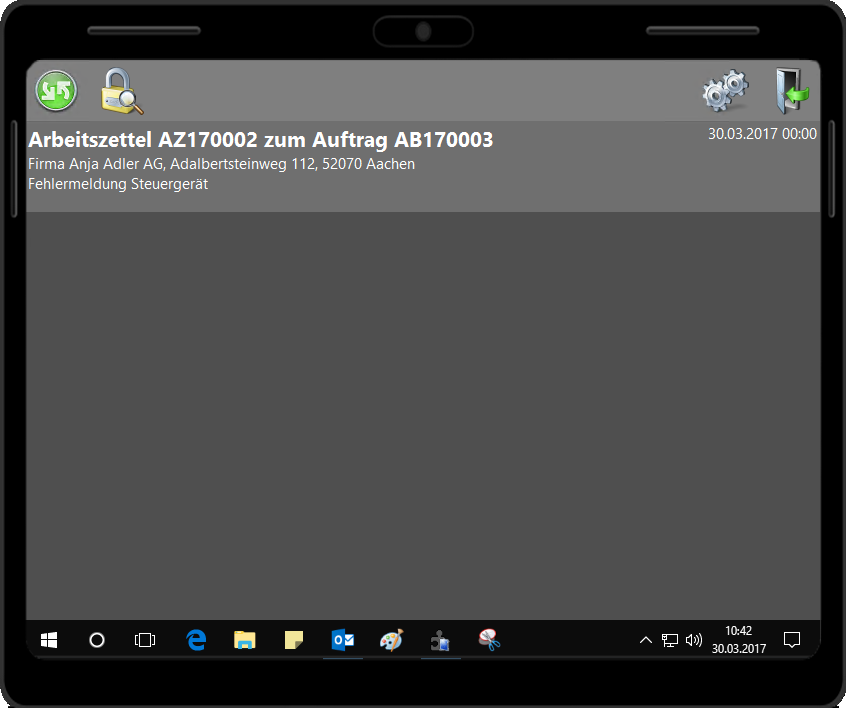
Der Status der Arbeitszettel (AZ) wird farblich dargestellt und pro Farbe aufsteigend nach Termin (siehe Datum/Uhrzeit am rechten Bildrand) sortiert. Folgende Zustände sind möglich:

|
|

|
Offene Arbeitszettel (werden als erstes aufgelistet). |

|
Arbeiten abgeschlossen, Kunde hat aber noch nicht unterschrieben. |

|
Kunde hat unterschrieben; die Arbeiten sind aber noch nicht abgeschlossen. Der AZ hat nicht den Status Arbeiten abgeschlossen. Wenn solche AZ an den MOS'aik-PC gesendet werden, erhalten sie den Status „Halbfertig“. Zur Erstellung einer Regieabrechnung muss der Status des AZ auf dem MOS'aik-PC manuell auf „Fakturierbar“ gesetzt werden. |

|
Arbeiten abgeschlossen und der Kunde hat unterschrieben. |

|
Der Arbeitszettel wurde vom mobilen Mitarbeiter abgelehnt. |

|
AZ wurden bereits an den MOS'aik-PC zurück
übermittelt. Diese AZ
werden im Allgemeinen nicht angezeigt, können aber über das
Schloss-Symbol
|
Bei den auf der Startseite aufgeführten Adressen handelt es sich um die Baustellenadressen, die der Monteur anfahren soll. Falls keine abweichende Baustellenadresse vorliegt, wird hier die Anschrift des Auftraggebers angezeigt
Zur Bearbeitung tippen Sie auf einen der aufgelisteten Arbeitszettel.
Der geöffnete Arbeitszettel sieht wie folgt aus. Über die Symbolleiste sind unterschiedliche Funktionen abrufbar:

|

|
Zurück zur Startseite |

|
Drucken auf einem angeschlossenen Drucker, WLAN-Drucker oder PDF-Ausgabe (Druckereinrichtung siehe: Handbuch Projektverwaltung) | |

|
Arbeitszettel als PDF-Anhang versenden (Voraussetzung ist ein eingerichteter PDF-Drucker) | |

|
Zurücksetzen auf die Ausgangsansicht nach Ein- oder Auszoomen | |

|
Blättern zum nächsten/ vorherigen Arbeitszettel | |

|
Ablehnen des aktuellen Arbeitszettels. Hat der mobile Mitarbeiter beispielsweise keine Möglichkeit einen erhaltenen Auftrag auszuführen oder wurde ein Arbeitszettel unvollständig oder falsch zugestellt, kann der Monteur den Arbeitszettel ablehnen. Es können jedoch nur unbearbeitete Arbeitszettel abgelehnt werden (d.h. noch keine Zeiten, Materialien, Fahrtkosten etc. eingetragen). | |

|
Unterschriebene bzw. grün oder gelb dargestellte AZ können storniert werden. | |

|
Anzeige/Bearbeitung von Anlagendokumenten: Das Symbol ist ggf. gesperrt, wenn keine Anlage zugeordnet ist oder die zugeordnete Anlage keine Anlagendokumente hat. |
|

|
Anzeige/Bearbeitung von Soll-Werten / Gebuchten Kosten: Mit dieser Schaltfläche kann zwischen der Anzeige der Soll-Werte und der gebuchten Werte umgeschaltet werden. |
|

|
Übernahme von Projektkosten: Aus der Soll-Anzeige können die Artikel mit dieser Schaltfläche in die Nachkalkulation (Projektkosten) übernommen werden. Über die Anzeige der gebuchten Kosten steht diese Funktion nicht zur Verfügung und ist ausgegraut (mehr dazu hier). |
|

|
Umblättern des Arbeitszettels |
Weitere vorkommende Symbole werden in Abschnitt Abschnitt 7.2, „Steuerelemente im "Mobilen Service"“ beschrieben.

|
Mithilfe der Tablet-Gestensteuerung können Sie den Arbeitszettel größer bzw. kleiner darstellen. Berühren Sie dazu das Display mit zwei gespreizten Fingern und ziehen Sie diese auseinander (vergrößern) oder zusammen (verkleinern). |
|
Mithilfe von Maus und Tastatur kann der Arbeitszettel über Strg+Mausrad größer bzw. kleiner dargestellt werden. |
|
|
Über das Viereck-Symbol in der Symbolleiste können Sie die Ansicht jederzeit wieder zurücksetzen. |

|
Mit den blauen Pfeilsymbolen können Sie den Arbeitszettel umblättern. |

|
Falls dem Arbeitszettel Anlagendaten hinterlegt wurden (z.B. Heizungsbau), werden diese auf der nächsten Seite des Arbeitszettels (siehe links) aufgeführt. Verwenden Sie die blauen Pfeile in der rechten oberen Ecke zum Umblättern des Arbeitszettels. |

|
Weitere Seiten können je nach Bearbeitungszustand des Arbeitszettels noch eine Auflistung der Materialien und Arbeitsstunden sowie der zugehörigen Kosten enthalten. |
